Kalender-appen i macOS har mange ikke fullt så synlige funksjoner, og hurtighendelsesfunksjonen er en av dem. Kort sagt er det en svært enkel måte å opprette hendelser på.
Raske hendelser
Hvis du raskt ønsker å legge til en hendelse i kalendere, kan det virke litt tungvint å måtte først trykke på +-knappen, så skrive inn navn, og så endre dato og klokkeslett. Kalender-appen i macOS, tidligere kalt iCal, har derimot en enklere måte å gjøre dette på, kalt Hurtighendelse. Denne funksjonen består helt enkelt av å trykke på +-knappen og skrive inn tekst i tekstboksen som dukker opp.
Hvis det hørtes veldig likt ut som den vanlige prosessen med å legge til en hendelse, er det fordi den er det. Men du slipper å måtte legge til dato og klokkeslett i etterkant, fordi du kan gjøre det samtidig som tittelen. Du får faktisk et lite hint til denne funksjonen i bakgrunnsteksten i tekstboksen: «Kino klokken 19 på fredag».
CC BY-NC-SA 4.0
Tekstboksen gir deg et lite hint…
Funksjonen?
Så kommer vi endelig til selve opprettelsen av hurtighendelser: Skriv en setning! I tekstboksen der du ellers bare skriver inn navn på hendelsen før du trykker enter, skal du nå skrive inn en kort setning som beskriver hendelsen. Akkurat som «Kino klokken 19 på fredag». Da får du denne hendelsen:
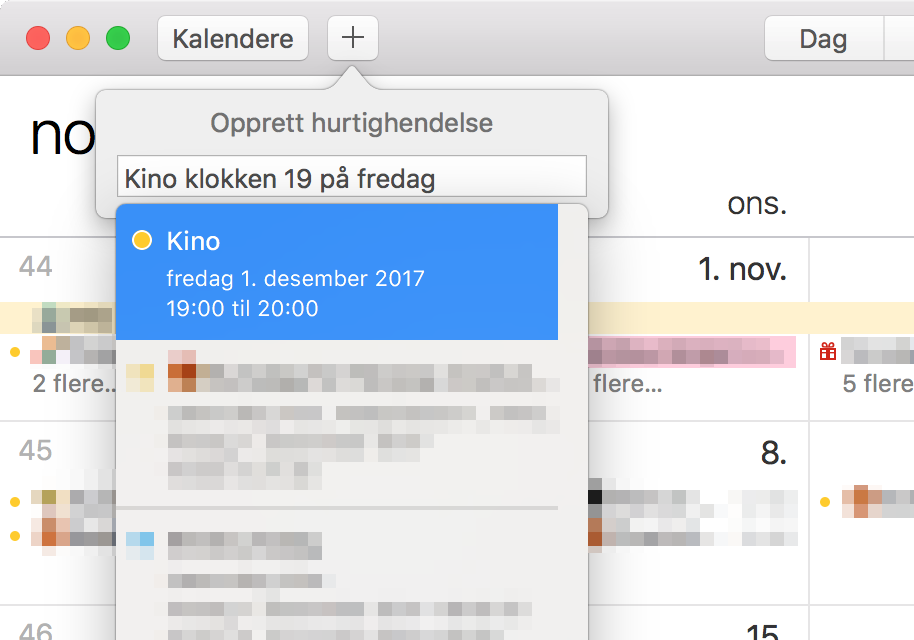
CC BY-NC-SA 4.0
Plutselig har du en ferdig utfylt hendelse!
Denne funksjonen vil, som du kanskje har skjønt, hente ut informasjon om dato og klokkeslett fra det du skriver inn, og bruke resten som tittel på hendelsen. Omfanget av hva programmet forstår er egentlig ganske stort. Du kan selvfølgelig angi datoer på flere former, men du kan også si «neste fredag» eller «om 14 dage». Ja, du må faktisk skrive «dage» eller «dag» i stedet for «dager», noe som trolig er en feil, men det er bedre enn ingenting. Når det gjelder klokkeslett kan du både si «klokka 2», «12.58-19.17» og «kl. 2-4». For det meste er det bare å skrive naturlig, men her er en tabell med et utvalg muligheter, for sikkerhets skyld. Tabellen tar utgangspunkt i at datoen er 24. november.
| Dato | Resultat |
|---|---|
| 1. desember | 1.12.2017 |
| den 1.12 | 1.12.2017 |
| 1.12.17 | 1.12.2017 |
| 1.12.2017 | 1.12.2017 |
| neste uke | 1.12.2017 |
| torsdag | 30.11.2017 |
| neste tor | 30.11.2017 |
| 14 dage | 8.12.2017 |
| 14 dag | 8.12.2017 |
| Klokkeslett | Resultat |
|---|---|
| kl. 2 | 14.00 / 2.00 |
| klokken 2 | 14.00 / 2.00 |
| klokka 2 | 14.00 / 2.00 |
| klokka 14 | 14.00 |
| kl.2-4 | 14.00-16.00 |
| kl.12-15 | 12.00-15.00 |
| 12.00-15.00 | 12.00-15.00 |
| 12.58-19.17 | 12.58-19.17 |
Skal du prøve denne funksjonen så fort du har sjansen, eller har du ikke noen Mac å prøve på? Foretrekker du heller iOS-enheter, og kanskje har et smart tips du vil dele? Uansett hva, er du velkommen til å komme i kontakt gjennom kommentarfeltet, sosiale medier, eller kontakt-siden min. Og har du hørt om mitt månedlige månedlige nyhetsbrev? Du må gjerne ta en titt, og gjerne å abonnere!
Lyst på mer å lese? Jeg har en pen samling andre korte tips. Det siste handler om hvordan du enkelt kan deaktivere Touch ID på iOS-enheten din for en liten stund.
